word中如何添加艺术字、调整艺术字的格式
来源:网络收集 点击: 时间:2024-02-19【导读】:
生活中,工作中我们经常能用到word文档。今天小编介绍一下Word文档中如何插入艺术字,以及如何调整艺术字的格式。本经验的内容都是小崔实际操作中自己总结的经验,希望可以帮到您。工具/原料more电脑,word2007方法/步骤1/9分步阅读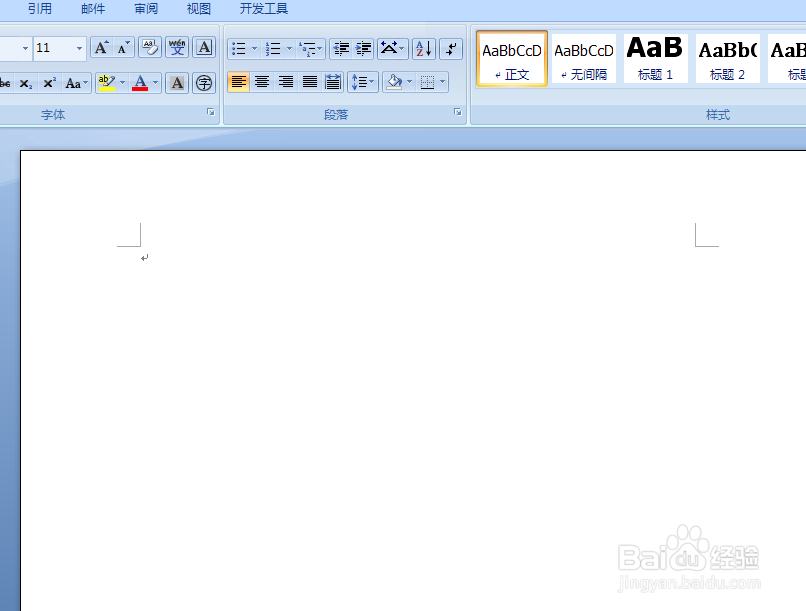 2/9
2/9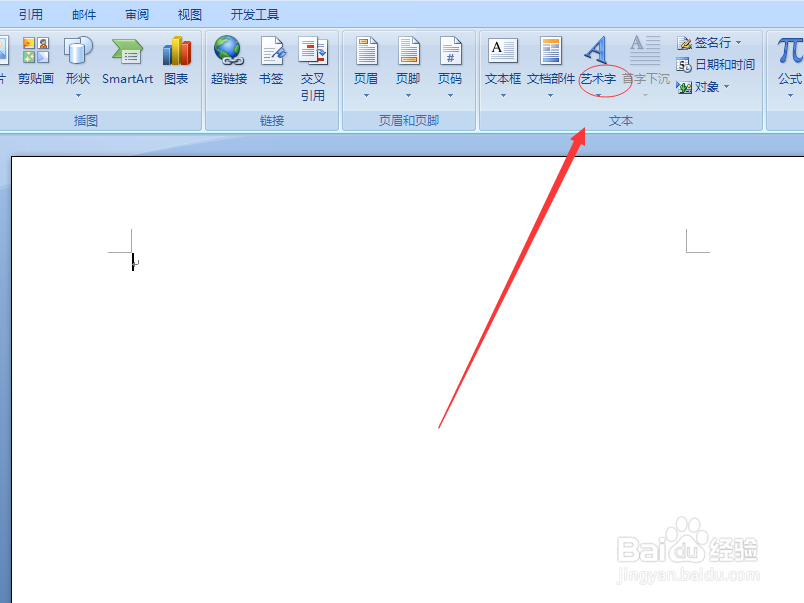 3/9
3/9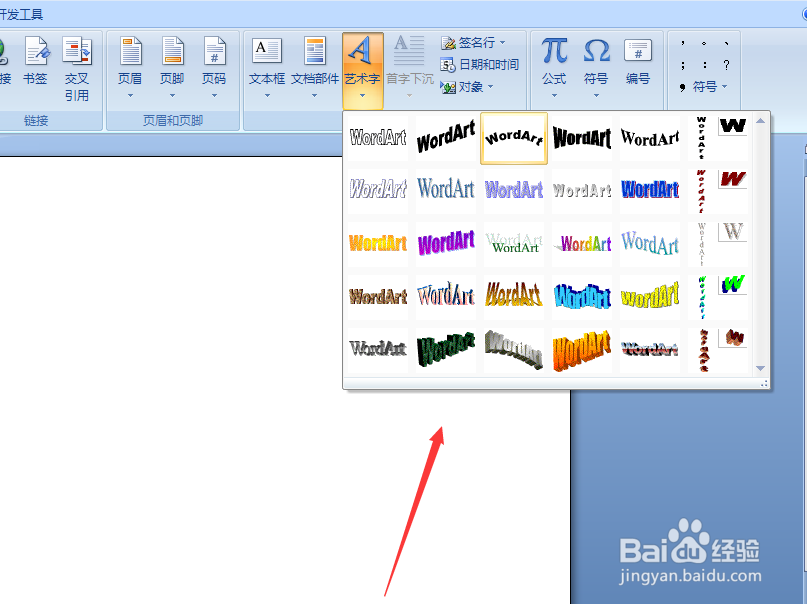 4/9
4/9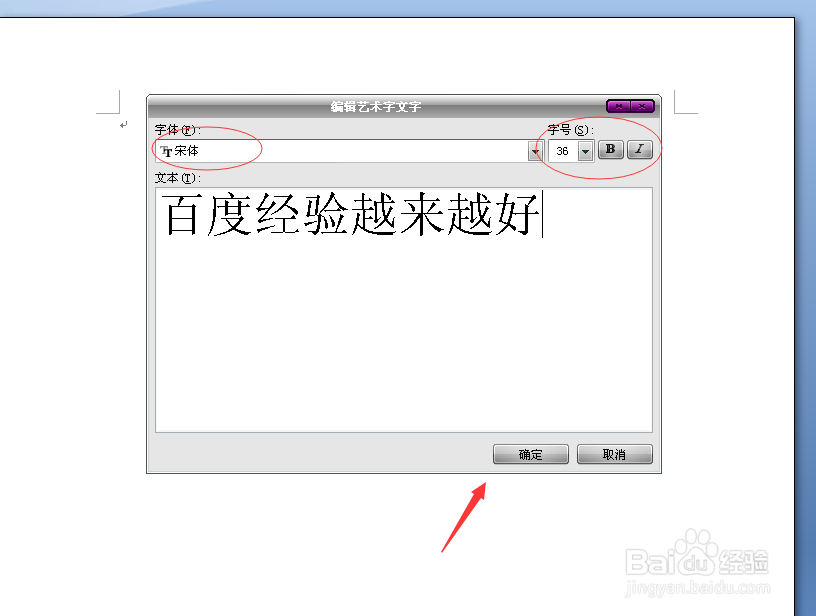 5/9
5/9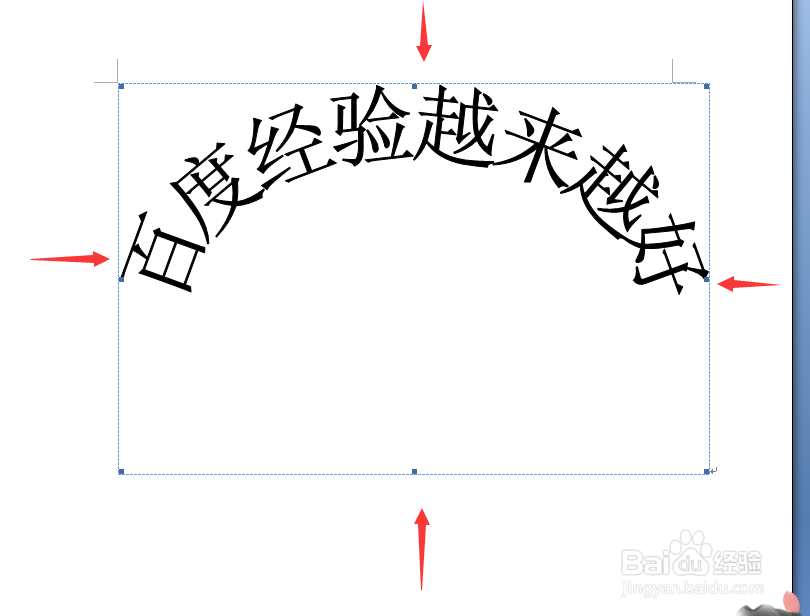 6/9
6/9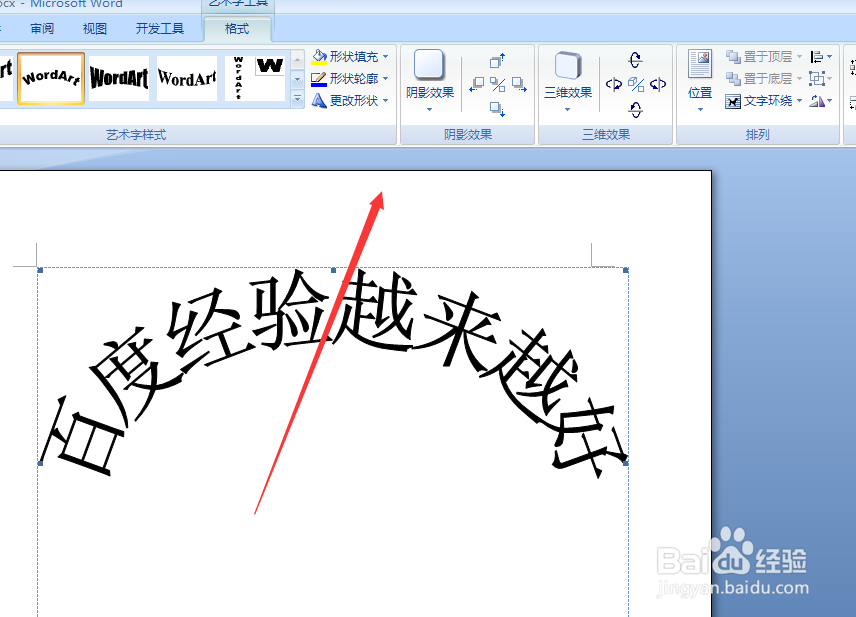 7/9
7/9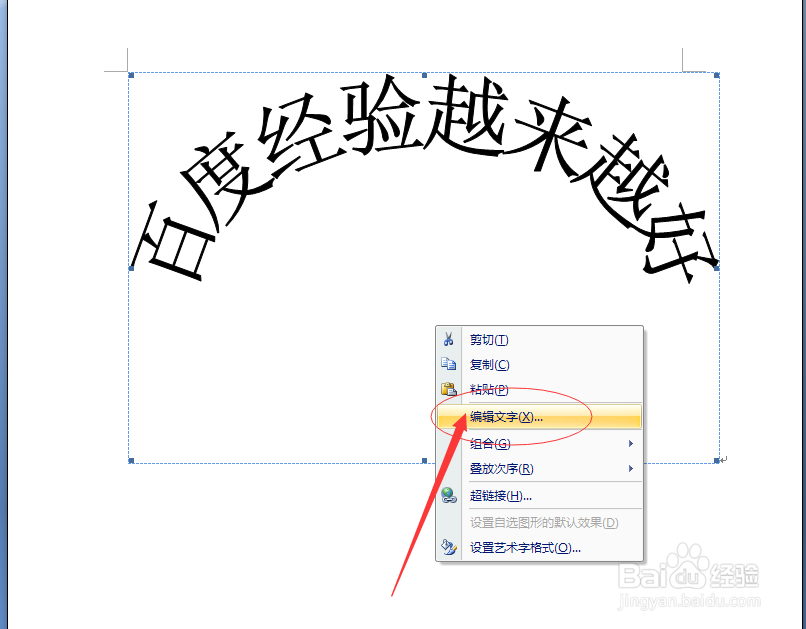 8/9
8/9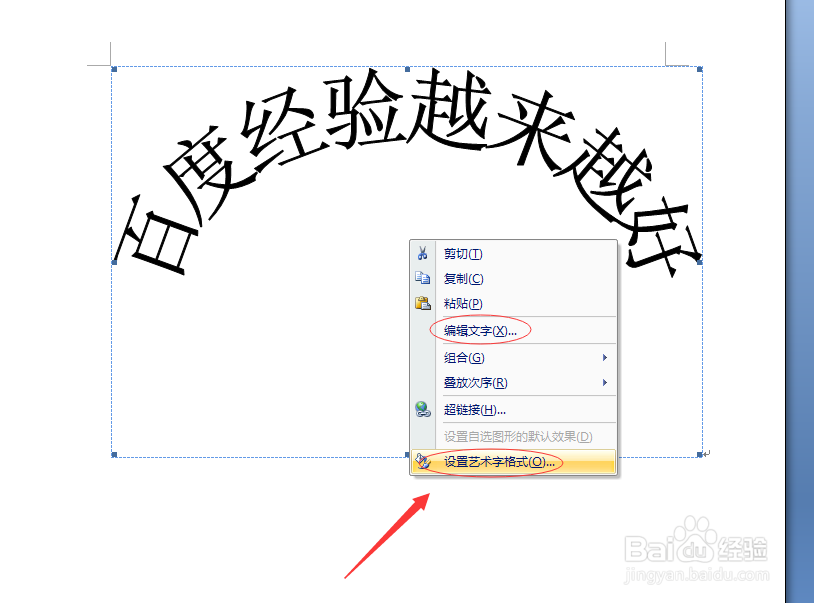 9/9
9/9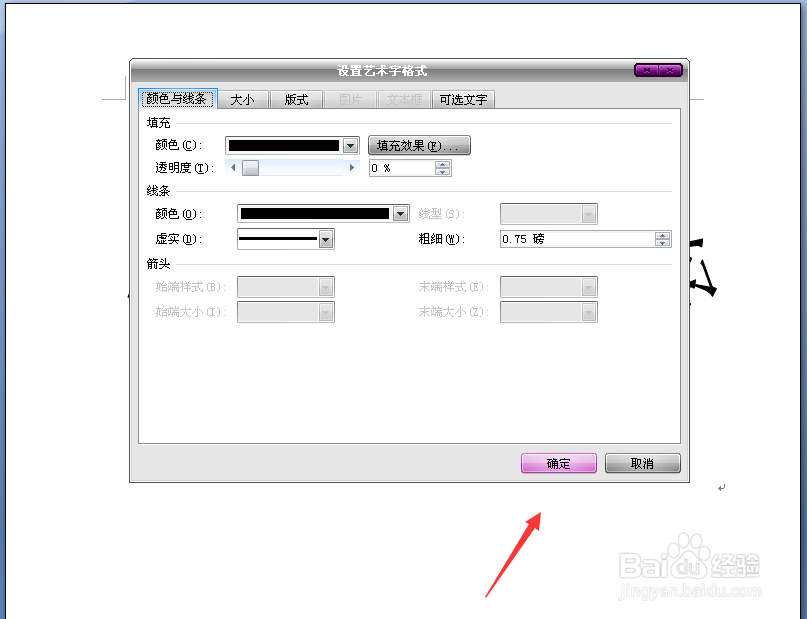 注意事项
注意事项
小编以word2007为例。首先找到word软件双击进入word页面。没有word的下载一个。
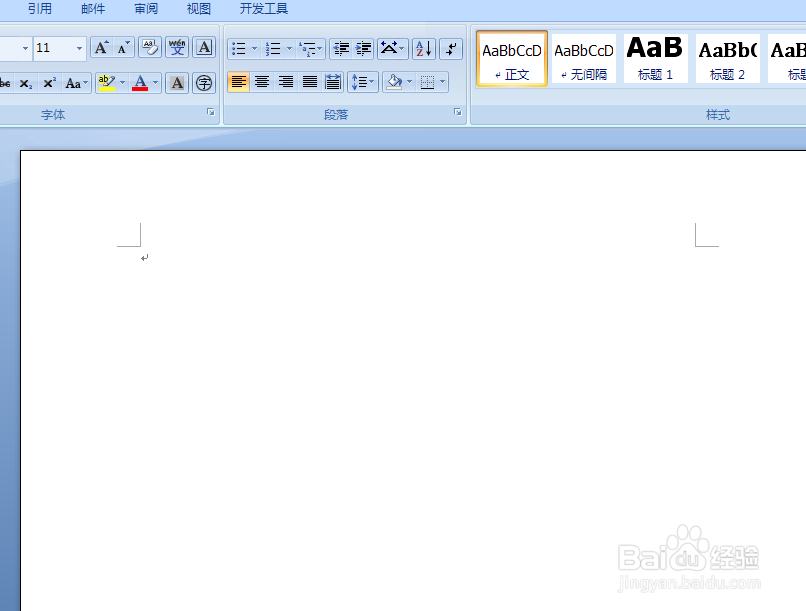 2/9
2/9在菜单中点击“插入”你会发现菜单发生了变化找到“艺术字”点一下。
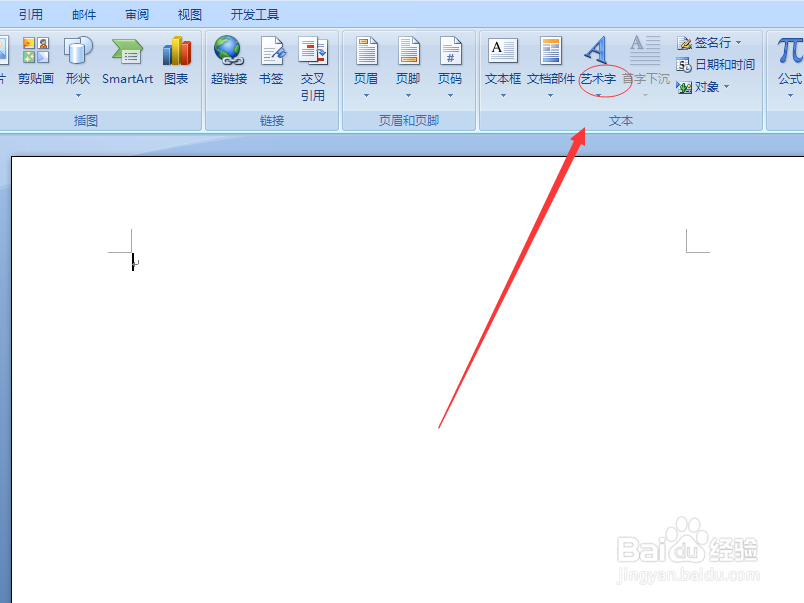 3/9
3/9你会看到各种艺术字的版本,选择一个自己喜欢的,点击一下。
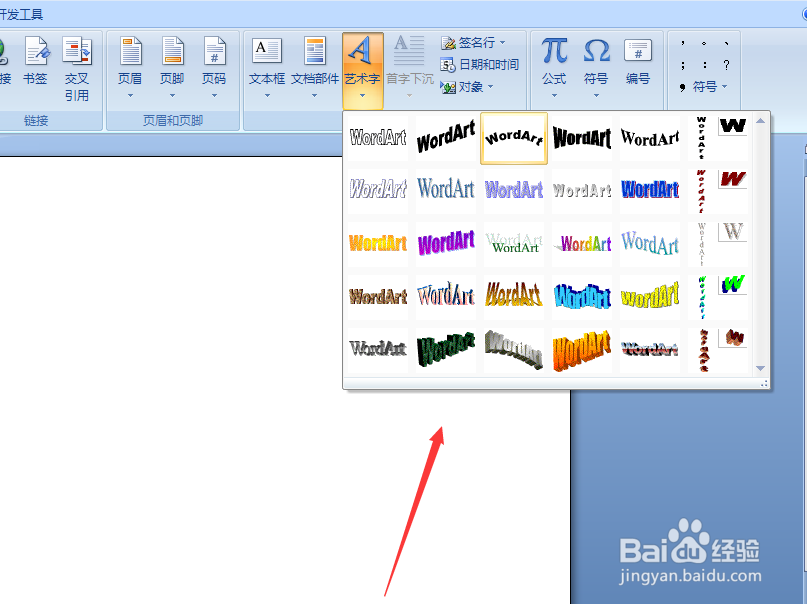 4/9
4/9弹出一个编辑艺术字文字的页面,在文本里输入您要插入艺术字的内容,您可以通过上面的字体和字号调整字体,字的大小,加粗,倾斜等,没有什么问题就点一下“确定”键。
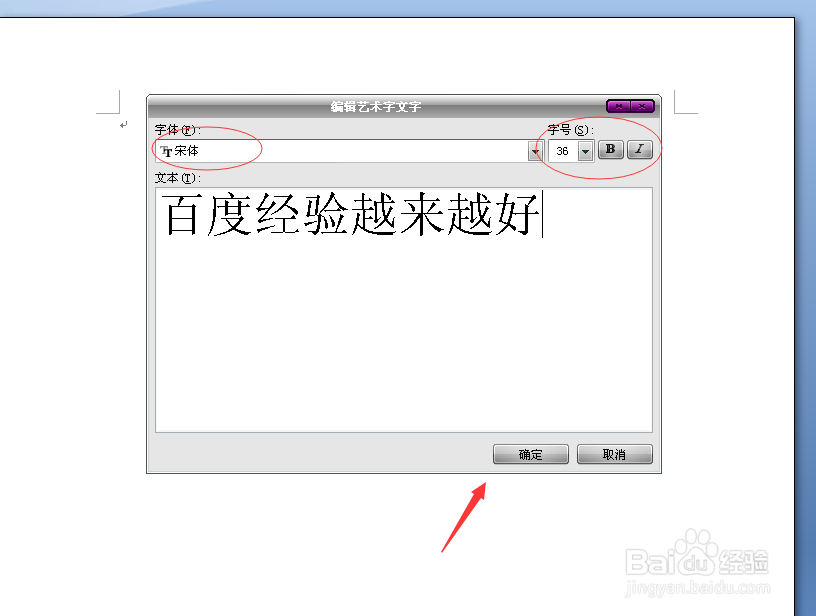 5/9
5/9艺术字就插入好了,可以通过调整四个边框线来调整艺术字的整体大小状态。
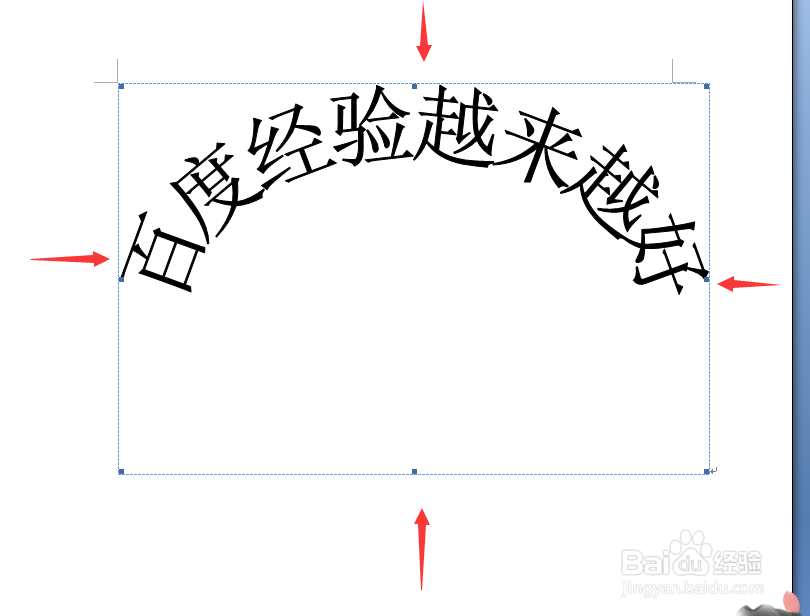 6/9
6/9可以通过word上面的菜单来调整艺术字的格式,比如变换其它的样式,形状填充,阴影效果,三维效果,文字环绕等。
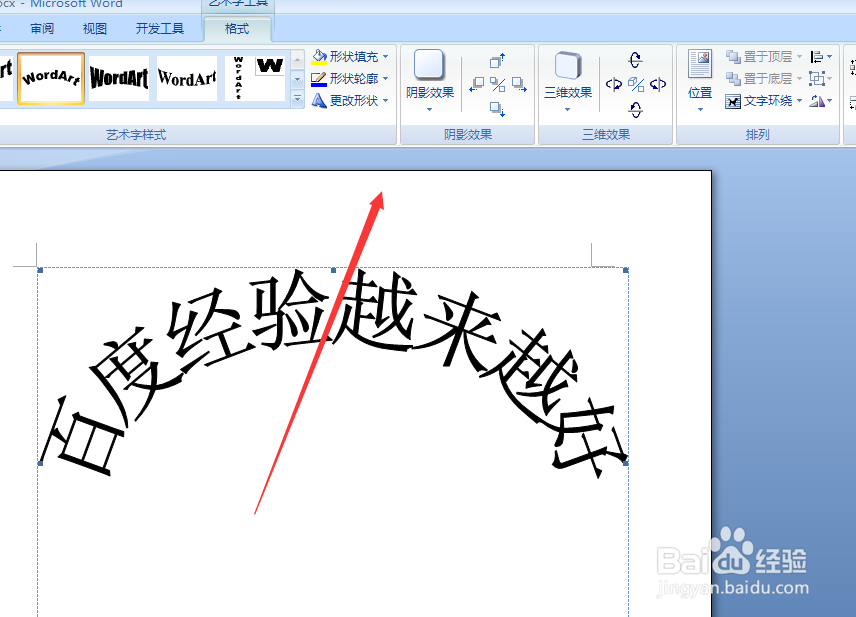 7/9
7/9用鼠标右键点一下艺术字,选择编辑文字,可以重新编辑一下文字。
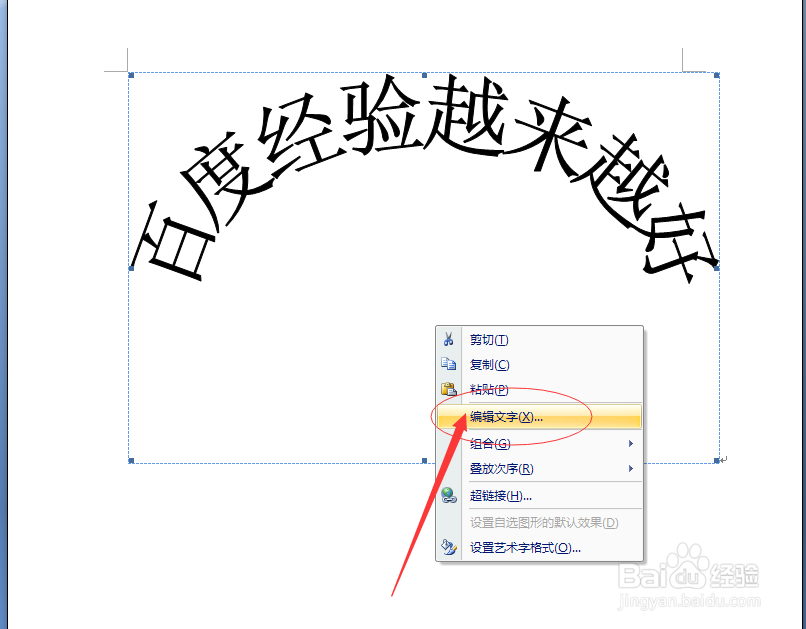 8/9
8/9点击鼠标右键选择“设置艺术字格式”。
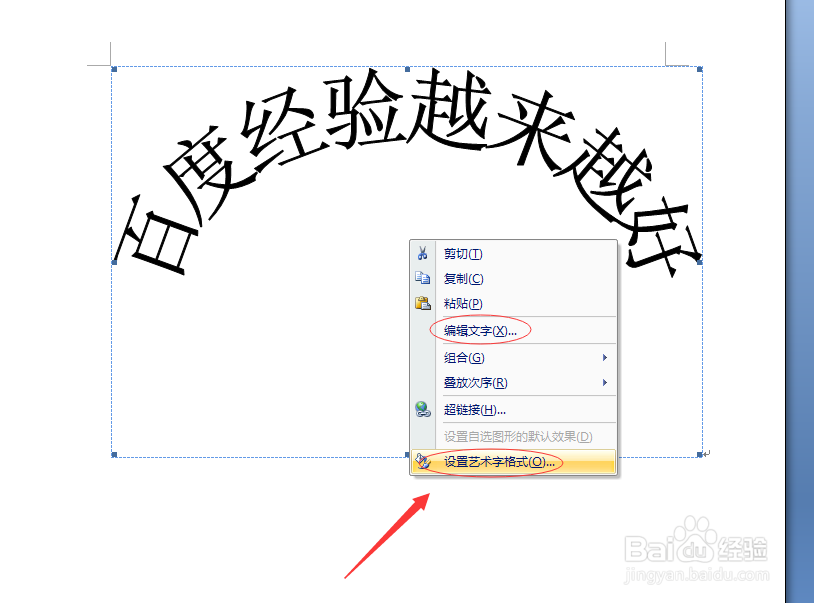 9/9
9/9在弹出的设置艺术字格式页面可以调整艺术字的线条,颜色,大小,板式文字环绕等,最后点击确定,
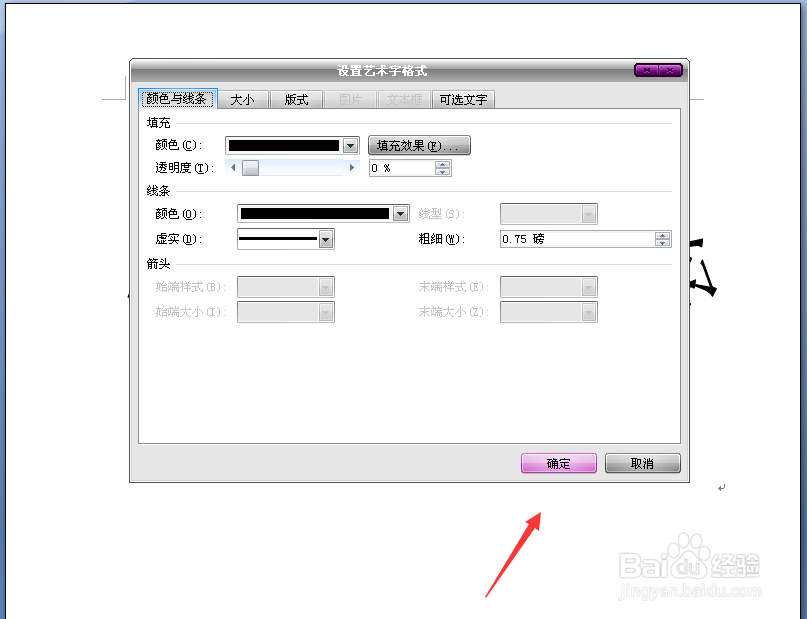 注意事项
注意事项本经验的内容都是小崔实际操作中自己总结的经验,如果有疑问,欢迎和小崔交流。
欢迎支持这篇经验,谢谢。
word版权声明:
1、本文系转载,版权归原作者所有,旨在传递信息,不代表看本站的观点和立场。
2、本站仅提供信息发布平台,不承担相关法律责任。
3、若侵犯您的版权或隐私,请联系本站管理员删除。
4、文章链接:http://www.1haoku.cn/art_74133.html
上一篇:使用arcgis直接读取CAD模型的方法
下一篇:马六甲王朝的历史——(全部)
 订阅
订阅